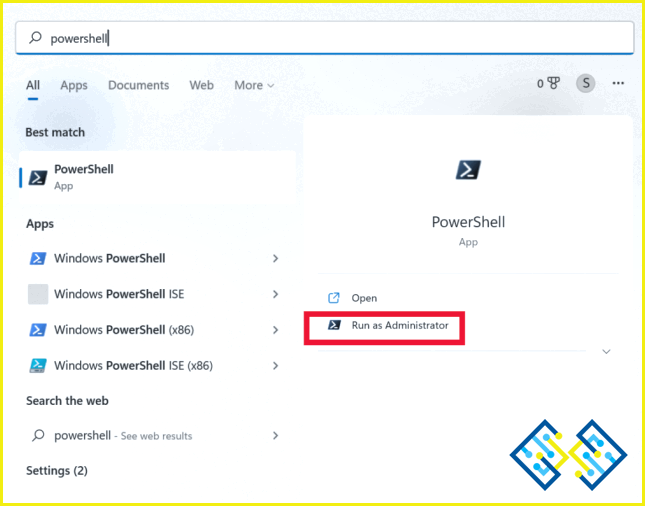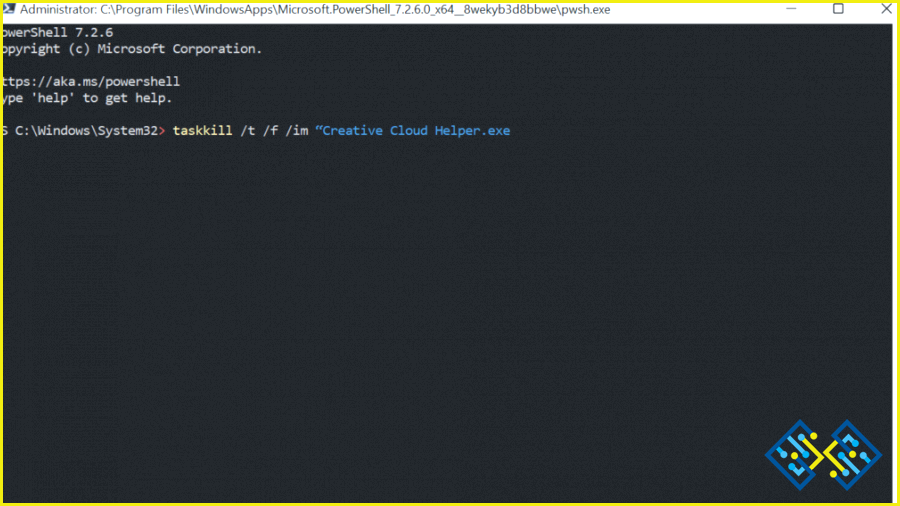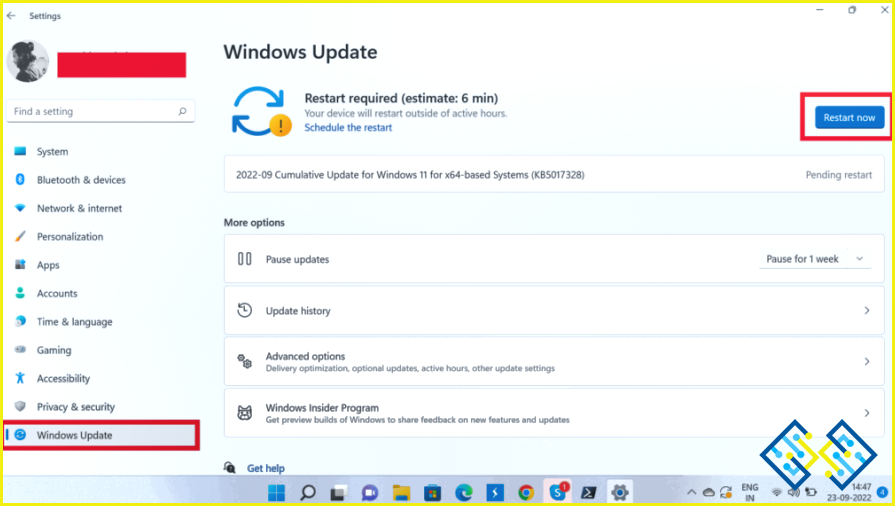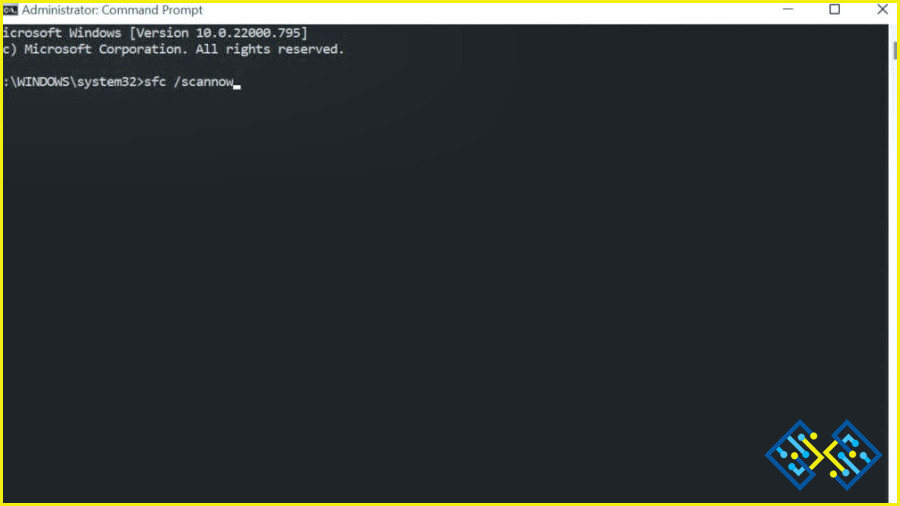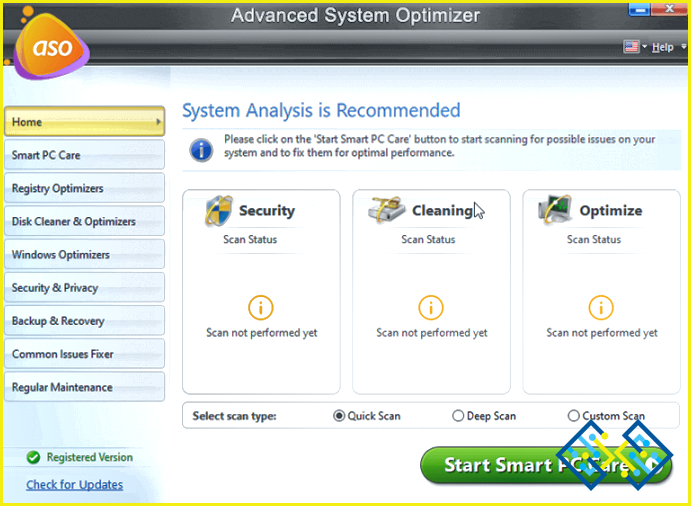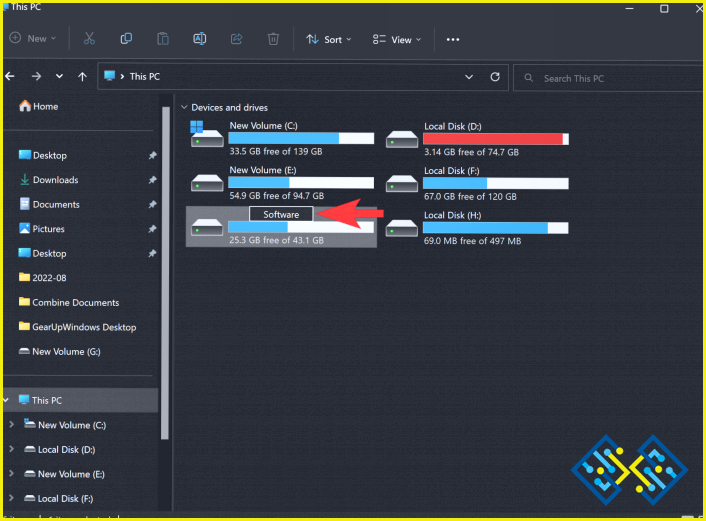Cómo arreglar Adobe CEF Helper alta memoria o uso de la CPU?
¿Ha experimentado alguna vez problemas de uso elevado de la CPU o de la memoria en Adobe CEF Helper? Si su respuesta es sí, usted no está solo. Muchos usuarios se han encontrado con el mismo problema y han luchado por encontrar soluciones. Por suerte, tenemos esta entrada del blog para aprender a arreglar el alto uso de memoria o CPU de Adobe CEF helper y volver a trabajar.
Lea también: Cómo eliminar Adobe Creative Cloud de Mac
Qué es Adobe CEF Helper?
Para manejar eficazmente sus numerosos programas, Adobe ofrece a los consumidores los servicios de Creative Cloud. Además, controla la parte de Creative Cloud de la autenticación y la sincronización de las licencias de software. El servicio Adobe CEF Helper forma parte de Adobe CC.
La herramienta de utilidad Adobe CEF Helper.exe hace funcionar numerosos componentes de Adobe CC. Cada parte de Adobe Creative Cloud se renderiza individualmente para que cualquier fallo no interfiera en el funcionamiento de las demás. A menudo, este servicio consume más CPU de la necesaria.
Lee también: Cómo desbloquear Adobe Flash Player
Razones detrás de Adobe CEF Helper alto uso de la memoria
El software de Adobe exige mucha potencia de la CPU. Su CPU puede sobrecargarse si Adobe CC y Adobe CEF Helper están operando continuamente. Mediante su CEF Helper, Adobe CC ejecuta varias operaciones en segundo plano.
Incluso cuando no está utilizando ningún software de Adobe, estos procesos funcionan en segundo plano utilizando recursos de la CPU. Aunque no siempre. Aunque el CEF Helper de Adobe funciona en segundo plano, es posible que el problema no sea específicamente con él. Los archivos de sistema de tu ordenador pueden estar corruptos. O bien, el Creative Cloud que has descargado puede estar estropeado, perjudicando a tu CPU.
Lee también: Adobe Max: nuevas herramientas para creadores de vídeo y diseñadores
Cómo arreglar Adobe CEF Helper alto uso de la memoria
1. Matar la tarea de Adobe CEF Helper a través de PowerShell
- Pulse la tecla «Windows» para abrir el cuadro de diálogo «Buscar» y escriba «Powershell.»
- Haga doble clic en la opción «Ejecutar como administrador» para abrir Windows PowerShell.
- Ahora introduce el siguiente código y pulsa la tecla «Enter»: «
taskkill /t /f /im “Creative Cloud Helper.exe”
- Después, no utilizará nada de tu CPU o RAM.
2. Desactive temporalmente su programa antivirus
La participación innecesaria de un antivirus de terceros con el software de Adobe también podría causar un uso elevado de la memoria del ayudante de Adobe CEF. Para resolver este problema, podría intentar desactivar su programa antivirus.
Varios programas antivirus de terceros no se cierran porque tienen mecanismos de autodefensa contra la configuración de inicio alterada. Por lo tanto, cuando reinicie su máquina, inmediatamente comenzará a ejecutarse en segundo plano. Debe eliminar el programa antivirus del software para que deje de funcionar. Encuentre en Internet las instrucciones de desactivación del antivirus específicas de su marca.
Lea también: ¿Velocidad de descarga lenta en Chrome? ¡Aquí está la solución!
3. Actualiza tu Windows
Una versión antigua o desactualizada de Windows también puede ser un problema. Un problema de compatibilidad con el sistema operativo Windows a veces causa este Adobe CEF Helper High CPU Usage. Para repararlo, puede intentar actualizar Windows. Normalmente, Windows le notificará cuando haya una actualización disponible.e; sin embargo, si se ha perdido, puede comprobarlo haciendo lo siguiente:
- Presione el «Windows» con la tecla «I» para abrir la Configuración de Windows.
- En la parte izquierda del panel, desplázate hasta «Windows Update» y pulsa sobre él para abrirlo.
- En la parte superior derecha de la ventana, si ve alguna actualización pendiente, pulse el botón «Reiniciar ahora» para instalarla.
- Y si no ves ninguna actualización reciente, haz clic en la opción «Buscar actualizaciones» para encontrar cualquier tipo de actualización que tu sistema pueda necesitar.
4. Ejecutar un escaneo SFC
- Pulse las teclas «Windows» para lanzar el cuadro de diálogo «Buscar».
- Ahora escriba «Símbolo del sistema» y elija la opción «Ejecutar un administrador».
- Ahora introduce el siguiente código y pulsa la tecla «Enter»: «
sfc /scannow«
Reinicie su ordenador una vez finalizado el procedimiento para ver si se han realizado las modificaciones. El SFC encuentra y corrige automáticamente los archivos dañados & directorios.
Utilice una herramienta de optimización de PC de terceros
¿Problemas que persisten? Le sugerimos que utilice Optimizador de sistema avanzado para resolver diversos problemas del PC.
Es posible que este problema no esté relacionado explícitamente con Adobe CC; en cambio, puede estar causado por archivos de sistema defectuosos. Los archivos del sistema pueden necesitar ser reparados. Por lo tanto, podría ser beneficioso para reparar los archivos del sistema corruptos.
En 3 sencillas acciones, puede arreglar inmediatamente varios problemas del PC y optimizarlo:
1. Haga clic en aquí para descargar el optimizador avanzado del sistema.
2. Después de la descarga & instalarlo, ábralo haciendo doble clic en el icono del escritorio.
3. Una vez abierto, elija el «Módulo de PC inteligente» de la tabla lateral izquierda del tablero.
4. Aquí, marque todas las casillas y haga clic en «Iniciar exploración».
5. Una vez finalizado el escaneo, todos los problemas de tu PC, incluyendo los archivos de sistema dañados, serán solucionados.
Ahora reinicie su ordenador y compruebe si el problema del alto uso de memoria de Adobe CEF Helper se ha solucionado.
Lea también: Las opciones de inicio de sesión no funcionan en Windows 11?
Para envolver esto
Así que, con estos métodos, puedes arreglar fácilmente el alto uso de memoria o CPU de Adobe CEF Helper. Dar estos métodos de un intento, y nos dicen que uno funciona para usted en los comentarios a continuación. Además, no olvides compartirlo con tus amigos y familiares.
Preguntas frecuentes
Q1. ¿Cómo puedo desactivar Adobe CEF Helper?
Siga estos pasos para desactivar Adobe CEF Helper
- Inicie el programa Adobe CC.
- Ahora haga clic en su ID/imagen.
- A continuación, haga clic en «Preferencias».
- Ponga el interruptor junto a «Iniciar Creative Cloud al iniciar sesión» en «Desactivado» en «General».
- Ahora pulse sobre «Hecho».
Q2. ¿Es seguro desinstalar Adobe CEF Helper?
Sí, es totalmente seguro. Si está seguro, no lo necesita. Simplemente instálelo a través del panel de control o de la configuración.
Q3. ¿Qué es Adobe CEF Helper, y lo necesito?
Adobe CEF Helper es una parte de Adobe Creative Cloud. Adobe CEF Helper.exe renderiza numerosos componentes de Adobe CC. Cada parte de Adobe Creative Cloud se renderiza individualmente para que cualquier fallo no interfiera en el funcionamiento de las demás.
Q4. ¿Por qué Creative Cloud consume tanta CPU?
Adobe Creative Cloud es un paquete de herramientas de edición y renderización de imágenes y vídeos. Y todas las aplicaciones incluidas en él son efectivamente CPU & RAM acaparadores. Por eso exige mucha potencia de CPU.